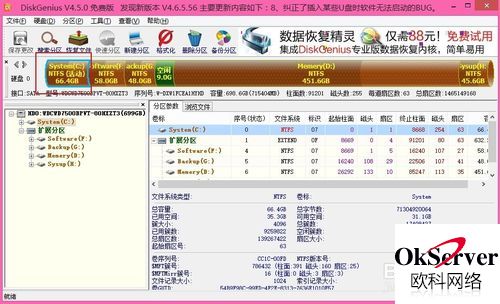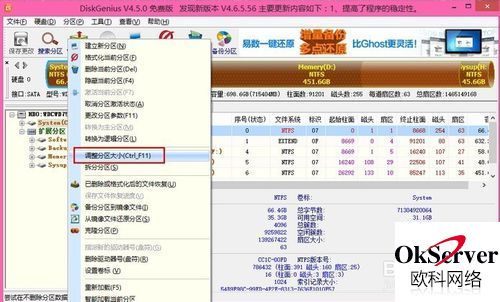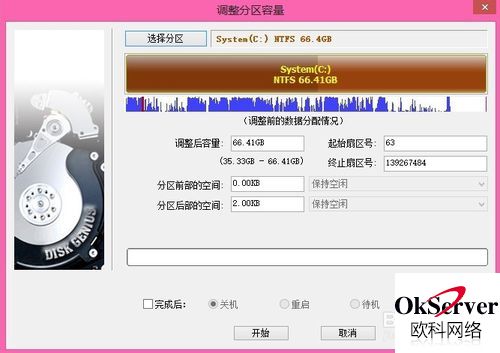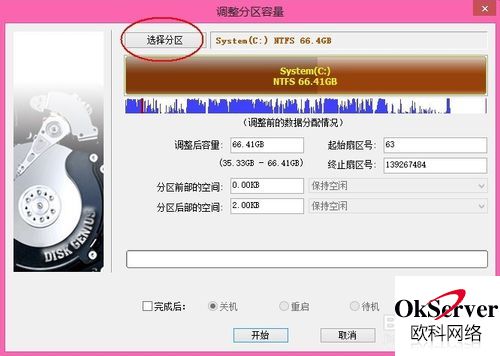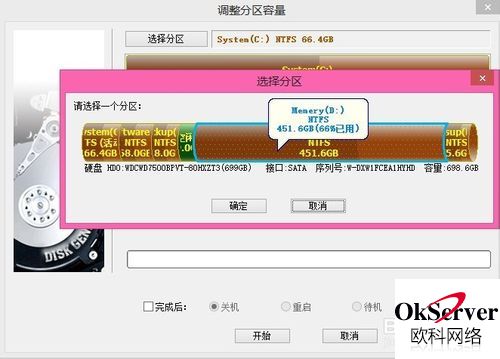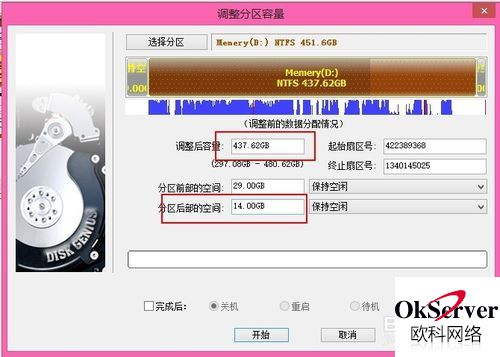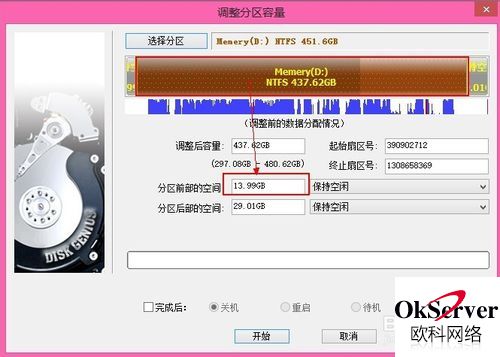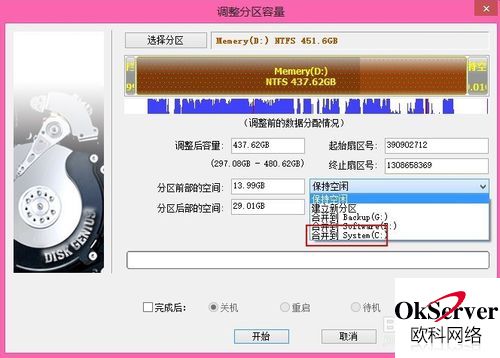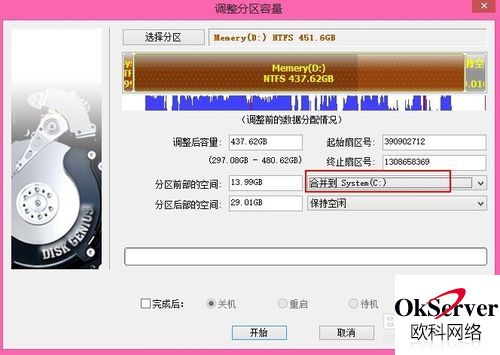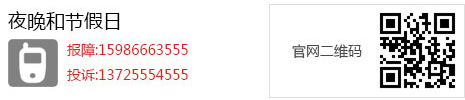下面介绍如何在不损坏其他盘文件的前提下来给C盘扩充容量。
步骤
-
下载安装DiskGenius软件,打开软件后界面如下所示,可以看到我的电脑有4分分区:一个主分区C盘,其他的为逻辑分区,其中C盘的空间为66G,下面继续介绍如何将66G的C盘扩展到80G大小
-
点击下图“选择分区”按钮,选择一个剩余空间较大的磁盘
-
由于我的电脑D盘剩余空间较多,所以我会选择D盘,选择D盘后界面如下
-
在下图调整分区容量窗口输入:437
因为我的C盘大小为66G,要扩展到80G需要从D盘转移14G大小,而D盘原本大小为451G,所以上面我们填写451-14=437G
在下图中我们可以看到下面红色方框中多了14G我们刚才分配的剩余空间了